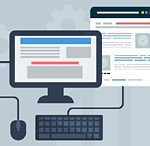※この記事は「2025年9月27日」に更新しました。
- 毎回、同じ文章を入力するのが大変
- 予測変換時、欲しい候補が中々出てこない
- できるなら、文章を入力する機会を減らしたい
上記のような方へ。
IME単語登録を活用する方法を紹介します。

今回は、Windows パソコン を使っている方向けの記事になります。
確認作業を行った、パソコンの OS は Windows 11 です。

- 基本情報技術者資格所有者(ソフト開発の国家資格)
- WordPress歴、10年以上
- Withマーケ会員(2022年10月入会)
目次
IME単語登録(辞書登録)を活用する方法

これを使えば、普段なかなか出てこない漢字や文章を一瞬で出すことができます。
- 単語の登録方法
- 単語の呼び出し方
それぞれ解説します。
単語の登録方法
使い方は、タスクバーに A や あ といったアイコンがあるので。
右クリックして、オプションを表示させます。
単語の登録 をクリックすると、下記のような画面が表示されます。
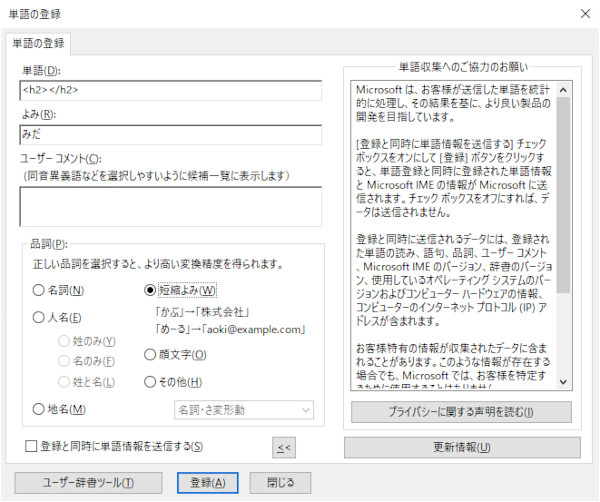
単語 に登録したい単語を入力します。
よみ には、何で変換するかを入力します。

最後に 登録 をクリックすると、単語登録されます。
単語の呼び出し方法

よみ で入力したものを打ち込み、スペースキーで変換するだけです。
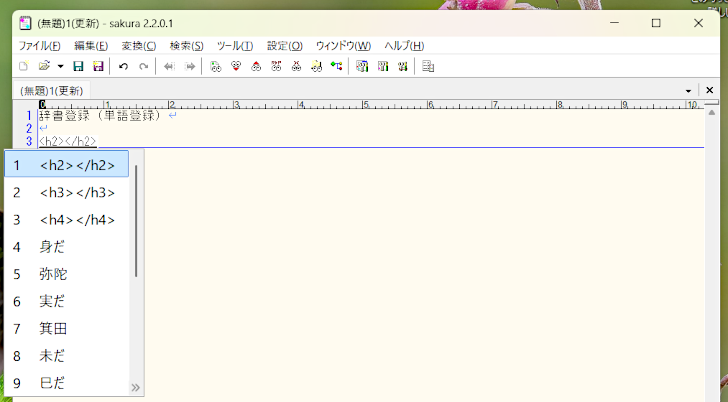
変換候補に、楽々表示されます。
IME単語登録(辞書登録)のショートカットキー
IME単語登録(辞書登録)は、ショートカットキーも用意されています。
例えば、テキストエディタ(メモ帳など)で入力している文章を辞書登録したい場合。

すると、以下のように IME のメニューを呼び出すことができます。
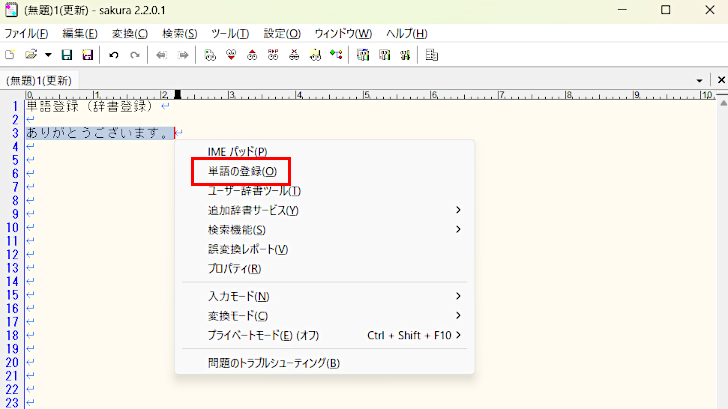
こちらを使っていけば、単語登録しやすくなります。
私が使っている単語登録

- 【活用例1】ブログで使える単語登録
- 【活用例2】メールで使える単語登録
それぞれ解説します。
【活用例1】ブログで使える単語登録
ブログで使える単語登録を紹介します。

| よみ | 単語 |
|---|---|
| みだ | <h2></h2> |
| みだ | <h3></h3> |
| みだ | <h4></h4> |
| りす | <ul><li></li></ul> |
| てい | <dl><dt></dt><dd></dd></dl> |
| < | < |
| > | > |
WordPress(ワードプレス)の場合、自動整形機能で pタグは入力されます。

見出しタグ(h1など)は、h2、h3、h4 くらいがよく使うので登録しています。
最後は、実体参照 というもので、< や > は、HTML として意味のある記号です。
文字として、表示させたいときのために登録しています。
そのままだと、HTMLタグとして認識されてしまうためです。
他にテーマ独自のショートコードなど、登録しておくと便利です。
【活用例2】メールで使える単語登録
メールで使える単語登録を紹介します。

ブログのお問い合わせを対応していて思うのが。
こちらのことを調べて、言葉を上手く選んでいるかどうかは、文章を読めばわかるということ
AI が普及する以前から、成功確率の見込みが限りなく少ない営業をかける人が一定数います。
何でもテンプレ化すれば、良いわけではありませんが。
それでも同じような表現を繰り返し使うことは多いので。
自分なりに統計を取りながら、よく使うパターンを単語登録します。
| よみ | 単語 |
|---|---|
| あ | ありがとうございます。 |
| お | お世話になっております。 |
| よ | よろしくお願いいたします。 |
| たか | タカフミブログ、サイト運営者の〇〇です(〇〇は、私の苗字)。 |
私自身、メールをあまり使わないことから、単語登録は少なめです。
タッチタイピングが苦手な方は、たくさん入力しておいても良いかもしれません。
IME単語登録の弱点
非常に便利な IME単語登録ですが、弱点もあります。

例えば、タッチタイピングのようなスキルは、非常に汎用性が高いです。
自宅のパソコンでなくても、問題なくスキルを発動させることができます。
ショートカットキーも同様です。

こちらも OS が同じなら、別のパソコンでも活用することができます。
最後に
IME単語登録を活用する方法を紹介しました。
設定しているパソコンしか使えませんが、正直使わないともったいないです。
ショートカットキーもそうですが、年間で〇〇時間削減できるみたいな文言が書籍であるくらい。

最初から、効率化する考え方はあまり好きではありませんが。
何度も 機械 や AI にやらせても同じ作業をやり続けるのは少し違うと思っています。
上手くパソコンを使いこなして、人生楽しみましょう。